Kaip susieti „YouTube“ vaizdo įrašą
"Google" „You Tube“ Herojus / / June 29, 2020
Paskutinį kartą atnaujinta

Jei norite vėl ir vėl žiūrėti „YouTube“ vaizdo įrašą ar grojaraštį, turėsite jį pakeisti. Štai taip.
Pavaizduokite sceną: jūs užmiegate raminančiais mėgstamo ASMR vaizdo įrašo garsais „YouTube“, kai atsitiks kažkas baisaus. Vaizdo įrašas baigiasi, o „YouTube“ pradeda automatiškai leisti kažką baisaus, pavyzdžiui, dainą „Baby Shark“.
Mes perdedame, tačiau yra daugybė situacijų, kai galėtų būti naudinga persiųsti „YouTube“ vaizdo įrašą. „YouTube“ leidžia tai lengvai padaryti stalinių kompiuterių platformose, tačiau mobiliesiems tai sudėtingesnė. Štai ką jums reikės padaryti.
Kaip nustatyti „YouTube“ vaizdo įrašą darbalaukyje
Anksčiau buvo sudėtinga žiūrėti „YouTube“ vaizdo įrašą ant stalinių kompiuterių platformų, tačiau dabar tai padaryti yra lengviau nei bet kada. „Google“ pridėjo šią funkciją prie visų savo platformos vaizdo įrašų - keliais paspaudimais ir viskas.
Pirmiausia atidarykite „YouTube“ vaizdo įrašą, kurį norite pakartoti. Jei yra skelbimų, pirmiausia turėsite palaukti, kol jie bus baigti, nes „loop“ parinktis negalima, kai skelbimai rodomi.
Pradėjus vaizdo įrašo paleidimą, dešiniuoju pelės mygtuku spustelėkite bet kurią vaizdo įrašo vietą ir spustelėkite Kilpa variantas.
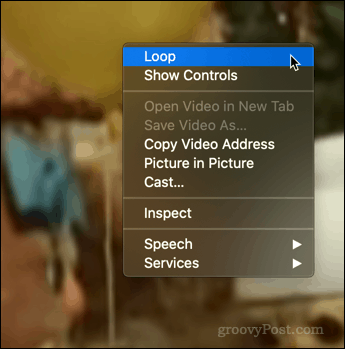
Štai viskas - viskas baigta. Kai vaizdo įrašas pasibaigs, jis bus paleistas iš naujo, kartojamas vėl ir vėl, kol jį sustabdysite rankiniu būdu.
Norėdami išjungti kilpą, paprasčiausiai pakartokite procesą. Dešiniuoju pelės mygtuku spustelėkite vaizdo įrašą ir pamatysite tą patį meniu.
Dabar „Loop“ šalia yra varnelė. Spustelėkite Kilpa vėl jį išjungti.
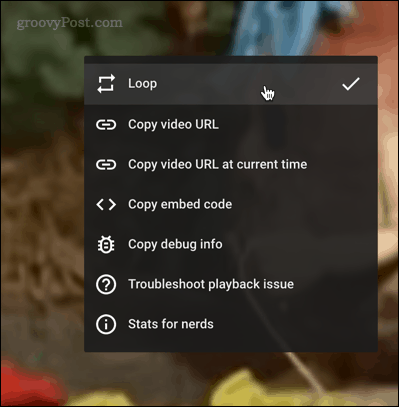
Išjungus vaizdo įrašą, jis bus rodomas iki pabaigos, tada sustos kaip įprasta.
Kaip sukurti „YouTube“ vaizdo įrašą mobiliesiems
Deja, „YouTube“ vaizdo įrašo nustatymas mobiliuosiuose įrenginiuose nėra toks paprastas. Šios instrukcijos turėtų veikti „Android“, „iPhone“ ir „iPad“ įrenginiuose.
Norėdami tai padaryti, turėsite būti prisijungę prie „YouTube“ paskyros. Raskite norimą vaizdo įrašą, tada palieskite Sutaupyti mygtuką.
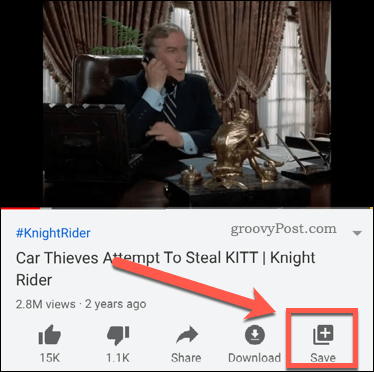
Kai tai padarysite pirmą kartą, tai sutaupys Naujausi grojaraštį, kuriame gali būti keli vaizdo įrašai.
Bakstelėkite Išsaugota dar kartą, tada bakstelėkite Naujas grojaraštis parinktis pradėti kurti naują grojaraštį.
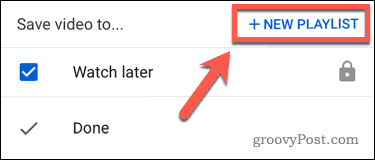
Jei neturite „YouTube“ kanalo, būsite paraginti jį sukurti. Pavadinkite grojaraštį, nustatykite jį kaip viešą arba privatų, tada palieskite Sukurti patvirtinti.
Kai jūsų grojaraštis bus paruoštas, paleiskite vaizdo įrašą, tada bakstelėkite rodyklė žemyn viršutiniame kairiajame kampe.
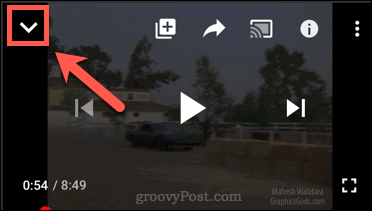
Bakstelėkite Biblioteka apatiniame meniu.
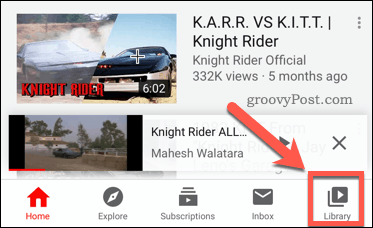
Pradėkite groti grojaraštį. Apatiniame dešiniajame kampe bakstelėkite išskleidžiama rodyklė.
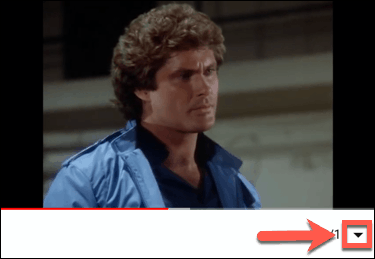
Pamatysite kilpa apatiniame kairiajame kampe. Bakstelėkite tai norėdami suaktyvinti grojaraščio nustatymą.
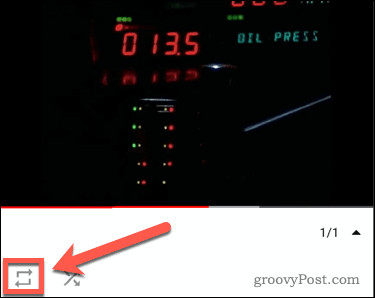
Kai vaizdo įrašas bus pakeistas, jis (atskirai grojaraštyje) bus rodomas ir transliuojamas neribotą laiką.
Išnaudokite visas „YouTube“ galimybes
„YouTube“ vaizdo įrašų kūrimas yra puikus būdas sukurti nemokamus muzikos grojaraščius arba, kaip mes siūlėme, padėti jums ramina vaizdo įrašus, kurie padeda jums miegoti. Tačiau yra ir kitų būdų, kaip išnaudoti visas „YouTube“ galimybes.
Jei norite žiūrėti mėgstamus klipus dideliame ekrane, turėtumėte išmokti kaip perduoti „YouTube“ vaizdo įrašus į savo televizorių. Jei nerimaujate dėl „YouTube“ naudojimo, galite tai padaryti sekti „YouTube“ grojimo laiką norėdami pamatyti, kiek laiko praleidžiate platformoje.
Nesijaudinkite - jei nerimaujate dėl „YouTube“ žaidimų istorijos, galite sukurti „Google“ automatiškai ištrinti „YouTube“ istoriją. Tai funkcija, kuri neabejotinai gali būti naudinga, ypač jei nerimaujate dėl savo privatumo „Google“ platformose.
Kas yra asmeninis kapitalas? 2019 m. Apžvalga, įskaitant tai, kaip mes ją naudojame tvarkydami pinigus
Nesvarbu, ar pradedate nuo investavimo, ar esate patyręs prekybininkas, „Personal Capital“ turi kažką kiekvienam. Štai ...



